首页
U盘安装win7找不到任何设备驱动程序的解决方法
U盘安装win7找不到任何设备驱动程序的解决方法
2022-08-26 21:38:39
来源:互联网
作者:admin
U盘安装win7找不到任何设备驱动程序的解决方法?
重新安装win7操作系统后,进入系统界面时,有提示说找不到任何设备驱动程序。对于这类问题,小编认为可以尝试进入BIOS,在";Boot";选项中设置,解决问题。

U盘安装win7找不到任何设备驱动程序怎么办
方法一
进BOIS,按左右方向键移动到选项"boot",按上下方向键移动到第二个选项,将UEFI First改成Legacy First,按f10保存,应该就可以安装成功了。
原理:将uefi启动替换为MBR启动。
ps:应该只会有win7 32位和xp及以前的系统会出现此问题。
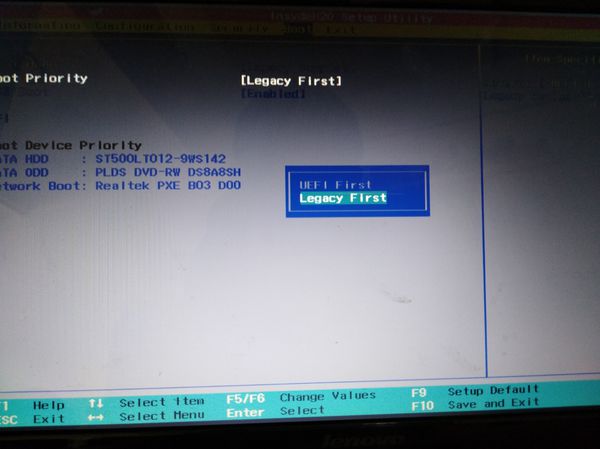
方法二
1.制作完用于安装win7的启动U盘后,把win7安装镜像文件,使用虚拟光驱还原
2.然后把还原后的安装文件,全部拷贝到那个启动U盘中,再使用这个U盘安装,就不会提示找不到驱动了。
方法三
重新插拔usb口

造成“找不到驱动器设备驱动程序”的原因,可能是usb口出现问题。这时候可以选择重新插拔usb口尝试。
方法四
换一个usb口
可能是单独这个usb口出现问题,可以选择另外的usb口重试win7安装,看是否还出现设备驱动未安装提示。

因为在usb3.0的接口处,就会出现这个提示!换成usb2.0接口可能就会解决!
方法五
重新下载其他版本win7镜像
以上就是小编给各位小伙伴带来的U盘安装win7找不到任何设备驱动程序怎么办的所有内容,希望你们会喜欢。
相关文章
- 安装win7系统磁盘分区必须为?win7系统磁盘如何分区? 01-21
- win7文件夹查看选项在哪?win7文件夹查看选项打开方法 01-19
- win7电脑颜色不正常怎么调?win7电脑颜色不正常调节方法 01-18
- 安装win7后鼠标动不了怎么办? 重装win7后usb全部失灵解决方法 12-20
- 微软win7专业版如何安装?微软win7专业版下载安装教程 12-15
- win7一关机就自动重启?win7关机后自动开机的解决办法 12-14
精品游戏
换一批
